Sådan tager du et billede fra et videobillede
Du kan hurtigt og nemt tage et enkelt billede fra et videobillede ved hjælp af din Galaxy-enhed, så du aldrig går glip af et øjeblik.
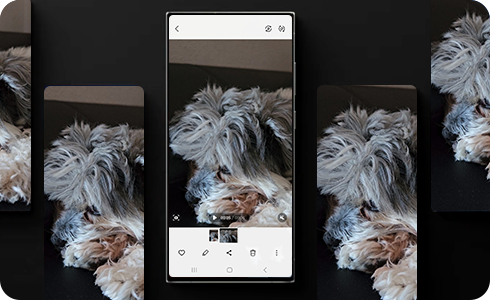
Følg disse trin for at tage et billede fra en video med din Galaxy-enhed:
Hvordan får du vist alle dine billeder der er taget?
For at se alle billeder der er taget, skal du gå til Galleri og følge disse trin.
Hjalp denne information dig?
Tak for din feedback
Besvar venligst alle spørgsmål.


















